O Ungoogled Chromium (ungoogled-chromium) é o Google Chromium, sem dependência dos serviços da web do Google. Ele mantém a experiência padrão do Chromium o mais próximo possível. Ao contrário de outros garfos do Chromium que têm suas próprias visões de um navegador da web, o ungoogled-chromium é essencialmente um substituto imediato para o Chromium. Neste tutorial, saiba como instalar o Ungoogled Chromium no Linux, usando pacotes Flatpak.
Ungoogled Chromium apresenta ajustes para aumentar a privacidade, o controle e a transparência. No entanto, quase todos esses recursos devem ser ativados ou habilitados manualmente. Não perca mais tempo e instale essa excelente ferramenta agora mesmo no seu Linux, de forma simples e rápida, seguindo o tutorial abaixo.
Saiba instalar o Ungoogled Chromium no Ubuntu e derivados!
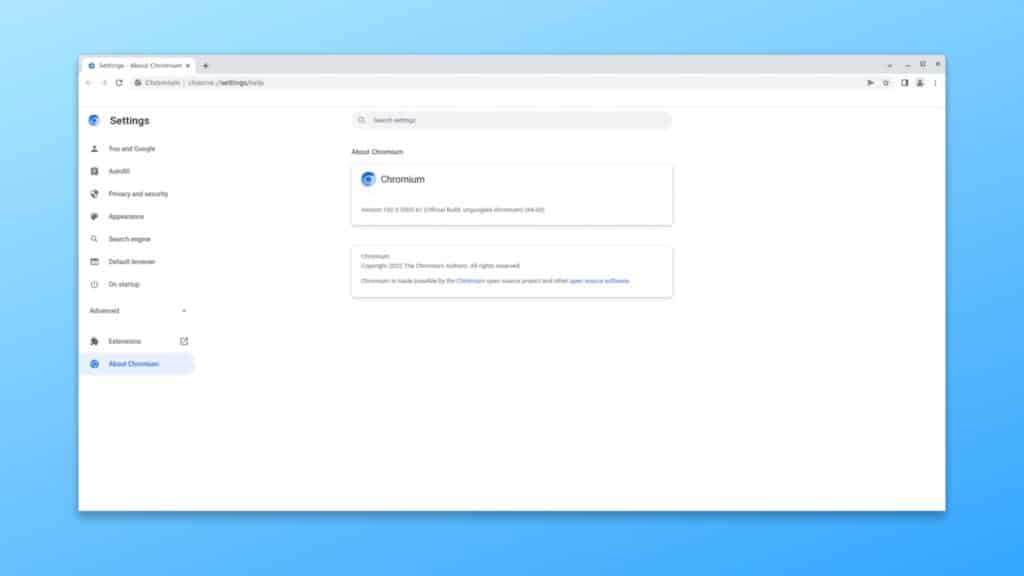
Para instalar o Ungoogled Chromium no Ubuntu, execute o comando abaixo. Vale lembrar que neste processo de instalação, vamos utilizar um pacote flatpak.
Passo 1 – Instalar e ativar o suporte ao Flatpak no Ubuntu, Linux Mint e derivados:
sudo apt install flatpakPasso 2 – Agora, vamos adicionar o repositório Flathub, que é onde vamos baixar e instalar o Ungoogled Chromium para seguir com o processo de instalação no Ubuntu, Linux Mint ou derivados:
flatpak remote-add --if-not-exists flathub https://flathub.org/repo/flathub.flatpakrepoPasso 3 – Agora, precisamos reiniciar o sistema, em seguida, volte neste tutorial e prossiga com a instalação! Para reiniciar você pode utilizar o botão padrão do seu ambiente, ou execute o comando abaixo:
sudo rebootPasso 4 – Execute o comando de instalação do Ungoogled Chromium no Ubuntu, Linux Mint e derivados:
flatpak install flathub io.github.ungoogled_software.ungoogled_chromiumPasso 5 – Comando para executar a aplicação:
flatpak run io.github.ungoogled_software.ungoogled_chromiumSaiba instalar o Ungoogled Chromium no Fedora e derivados!

Para instalar o Ungoogled Chromium no Fedora, execute os comandos abaixo. Lembrando que o Fedora já vem com suporte ao Flatpak habilitado, então basta executar os comandos abaixo:
Passo 1 – Execute o comando de instalação do Ungoogled Chromium no Fedora:
flatpak install flathub io.github.ungoogled_software.ungoogled_chromiumPasso 2 – Comando para executar a aplicação:
flatpak run io.github.ungoogled_software.ungoogled_chromiumSaiba instalar o Ungoogled Chromium no Debian e derivados!
Para instalar o Ungoogled Chromium no Debian, execute os comandos abaixo:
Nota: Caso você já tenha instalado e ativado o Flatpak no Debian, pode pular para o Passo 4.
Passo 1 – Instalar o suporte ao Flatpak no Debian:
apt updateCopiar
apt install flatpakCopiarPasso 2 – Vamos adicionar o repositório do Flathub:
flatpak remote-add --if-not-exists flathub https://flathub.org/repo/flathub.flatpakrepoPasso 3 – Reinicie o sistema, você pode fazer isso manualmente utilizando o botão do seu ambiente ou o comando abaixo:
rebootPasso 4 – E agora, vamos executar o comando para instalar o Ungoogled Chromium no Debian ou derivados. Observe que o comando abaixo está com o sudo, caso você não o tenha habilitado, remova o sudo e instalar usando o ROOT mesmo:
flatpak install flathub io.github.ungoogled_software.ungoogled_chromiumPasso 5 – Comando para executar a aplicação:
flatpak run io.github.ungoogled_software.ungoogled_chromiumSaiba instalar o Ungoogled Chromium no openSUSE e derivados!

Para instalar o Ungoogled Chromium no openSUSE, execute os comandos abaixo. Vamos utilizar um repositório:
Nota: Caso você já tenha instalado e ativado o Flatpak no openSUSE, pode pular para o Passo 4.
Passo 1 – Instalar o Flatpak
sudo zypper install flatpakPasso 2 – Agora, vamos adicionar o repositório Flathub:
flatpak remote-add --if-not-exists flathub https://flathub.org/repo/flathub.flatpakrepoPasso 3 – Vamos reiniciar, faça isso usando o botão de reiniciar do seu ambiente ou o comando abaixo:
sudo rebootPasso 4 – Execute o comando de instalação do Ungoogled Chromium no OpenSUSE:
flatpak install flathub io.github.ungoogled_software.ungoogled_chromiumPasso 5 – Comando para executar o Ungoogled Chromium
flatpak run io.github.ungoogled_software.ungoogled_chromium
É isso, esperamos ter ajudado você a instalar o Ungoogled Chromium no Linux!









